버추얼박스라는 무료소프트웨어를 이용하면 윈도우나 리눅스를 사용하면서 다른 운영체제를 사용할 수 있습니다. 마치 컴퓨터 안에 또다른 컴퓨터가 있는 것처럼 여러가지의 운영체제를 사용할 수 있는거죠. 운영체제는 윈도우를 사용하면서 가상의 컴퓨터를 생성해서 리눅스를 사용하고, 아니면 윈도우 10을 사용하면서 윈도우 7을 하나더 사용하거나 할수 있어요.
그렇게 사용하려면 우선은 VirtualBox 라고하는 프로그램을 설치 한 후, 가상머신을 만들어서 가상머신에 운영체제를 설치해야 합니다.

프리웨어 가상머신 VirtualBox 다운로드
VirtualBox 설치 자체는 너무너무 쉽습니다. 단순하게 다운로드 받고 다음다음 눌러서 설치하면 끝.
설치방법은 쉽기 때문에 별도로 설명하지 않고 아래 링크에서 다운로드 받으셔서 설치해주시면 됩니다.
Oracle VM VirtualBox
Welcome to VirtualBox.org! News Flash New January 19th, 2021VirtualBox 6.1.18 released! Oracle today released a 6.1 maintenance release which improves stability and fixes regressions. See the Changelog for details. Important November 16th, 2020We're hiring
www.virtualbox.org
버추얼박스 가상머신 만들기
설치를 끝냈으면 이제 본격적인 가상머신 만드는 방법에 대해서 알아보도록 하겠습니다.
몇가지 단계만 거치면 컴퓨터안의 또 다른 컴퓨터를 셋팅할 수 있게되니 천천히 꼼꼼하게 살펴보면서 가상머신을 만들어봐요.
새로만들기를 눌러 가상머신을 만들어 보기로 해요.
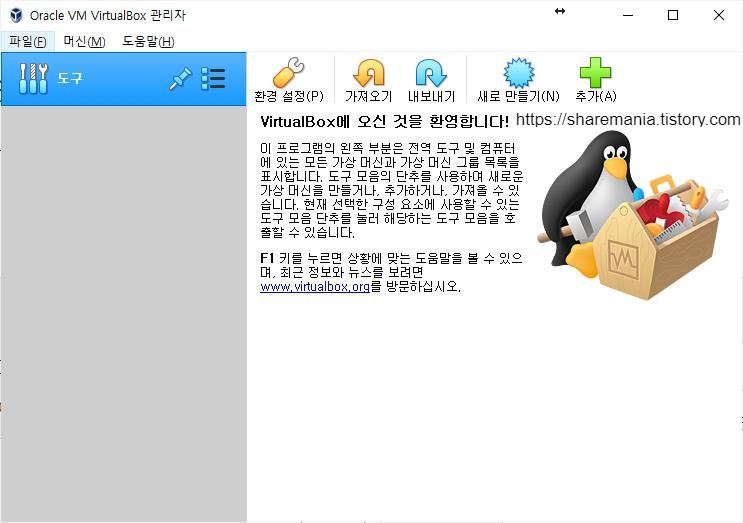
가성 머신 만들기 팝업이 뜨면 가상머신의 이름과 설치할 폴더를 선택해 주고, 설치하려는 OS의 종류와 버전을 선택합니다. 여기서 OS를 지정한다고 해서 자동으로 OS가 설치되는것은 아니고 운영체제 ISO 파일은 별도로 준비를 해줘야합니다. 우리는 리눅스를 설치할 것이고 리눅스 배포판은 무료이니 우분투나 레드햇, CentOS를 다운로드 받으시면 됩니다.
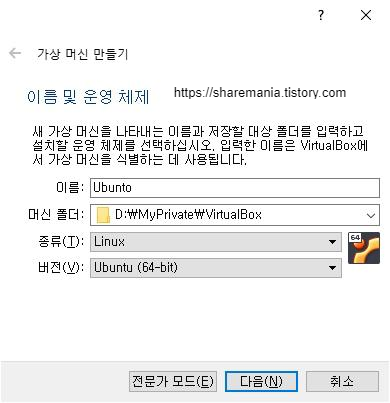
다음으로 메모리 크기를 지정해야 합니다. 가상머신이기 때문에 실제 메모리에서 할당받아서 가상머신이 사용하는 메모리 이기 때문에 적당히 조절해주시는게 좋고 리눅스를 구동하기 위해서는 4기가 정도는 되야 적당합니다.
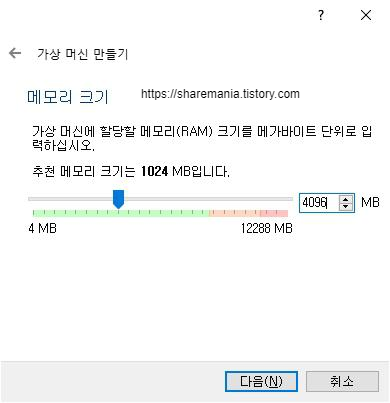
하드디스크도 만들어 줍니다.
저는 지금 "새 가상 하드 디스크 만들기"를 선택했습니다.
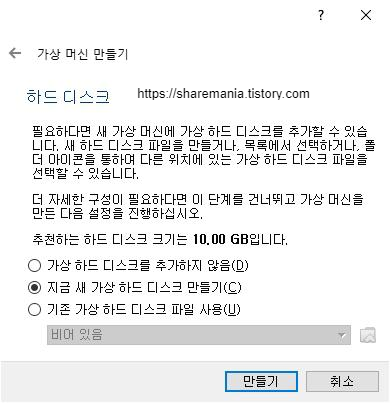
가상 하드디스크 파일 종류는 3가지가 있습니다.
버추얼박스 전용 VDI, 다른 가상머신 소프트웨어에서도 사용이 가능한 VHD, VMDK.
추후 다른 컴퓨터로 바꿀 수도 있기 때문에 이동성을 고려해서 VHD로 선택했습니다.
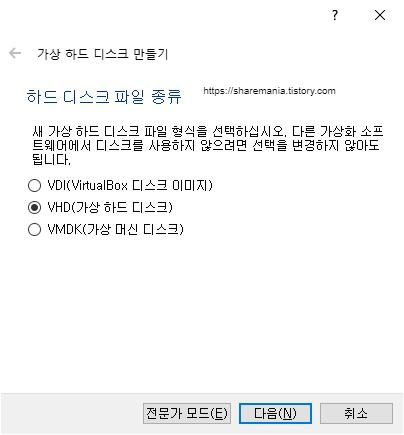
하드디스크의 용량은 동적할당으로 선택하는 것이 보편적입니다.
동적 할당을 선택하게 되면 처음에 용량이 10기가 였다고 해도 알아서 조금씩 용량을 늘려주는 설정이고
고정 크기를 지정할 경우 용량변경이 안되니 주의하세요.
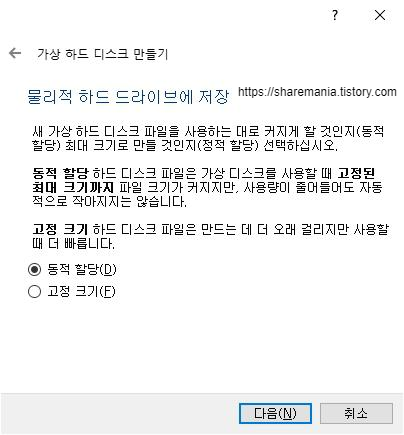
가상머신이 저장될 경로를 설정하고, 디스크 용량을 지정합니다.
저는 처음부터 그냥 크게 설정했는데 굳이 안그러셔도 상관은 없습니다.
리눅스 배포판중 하나인 우분투데스크탑의 경우 30G정도로 설정하시면 무난합니다.
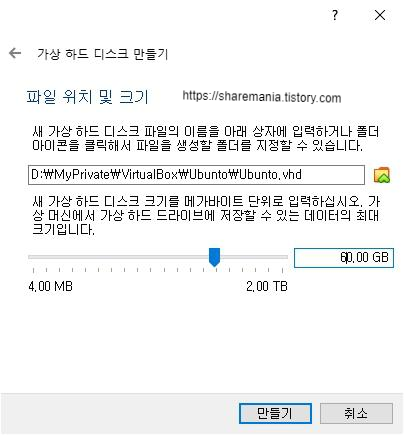
만들기 버튼을 누르면 가상머신이 생성됩니다.
하드디스크 용량에 따라 가상머신이 만들어지는 시간이 달라지니 너무 큰 사이즈를 설정했을 경우는 조금 오래걸리니 참고하세요.
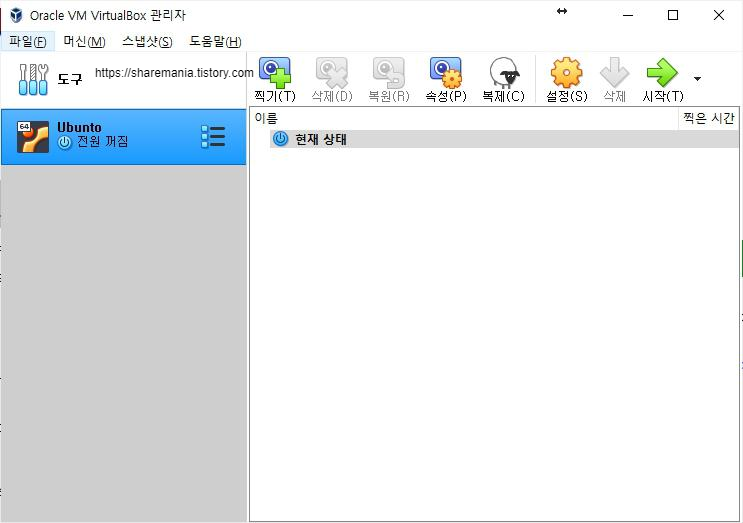
버추얼박스를 이용해 가상머신만들기가 완료됐습니다.
이제 이렇게 만들어진 가상머신에 리눅스를 설치하시면 됩니다.


댓글